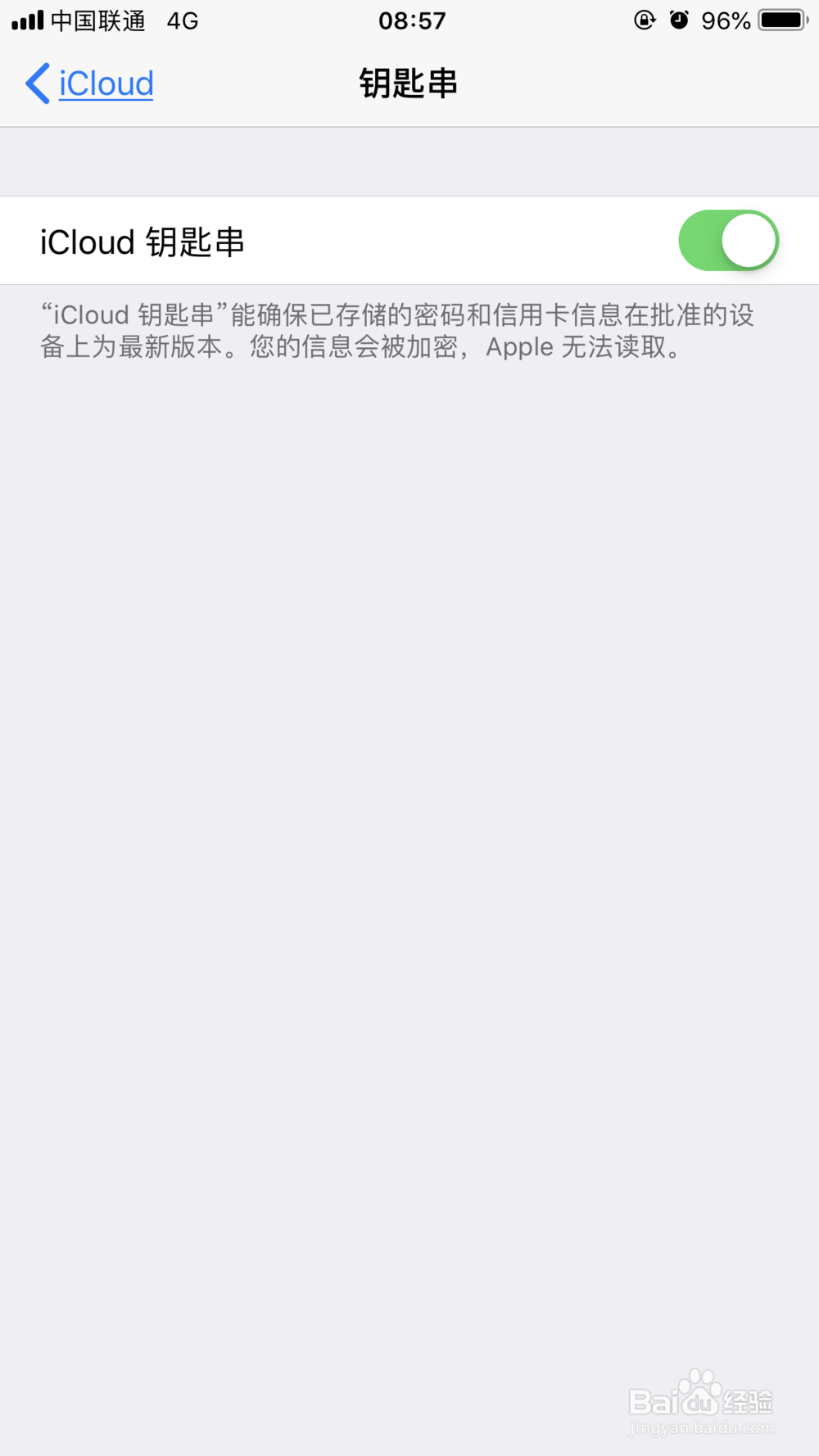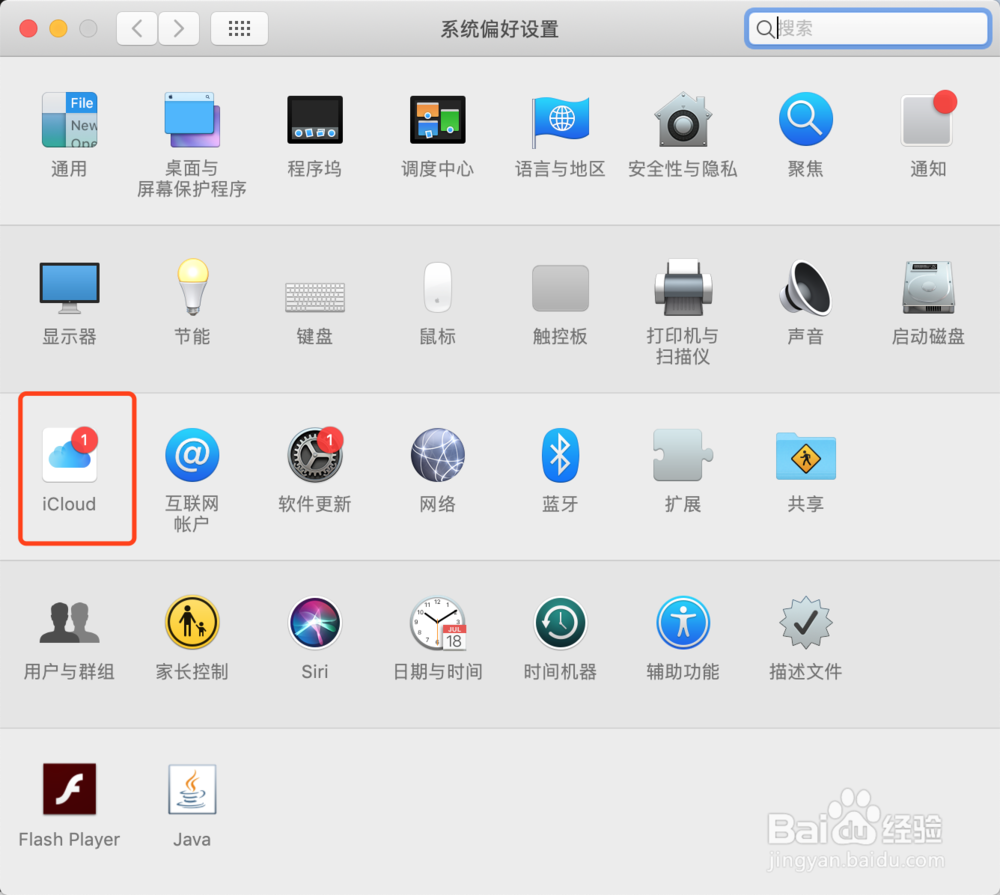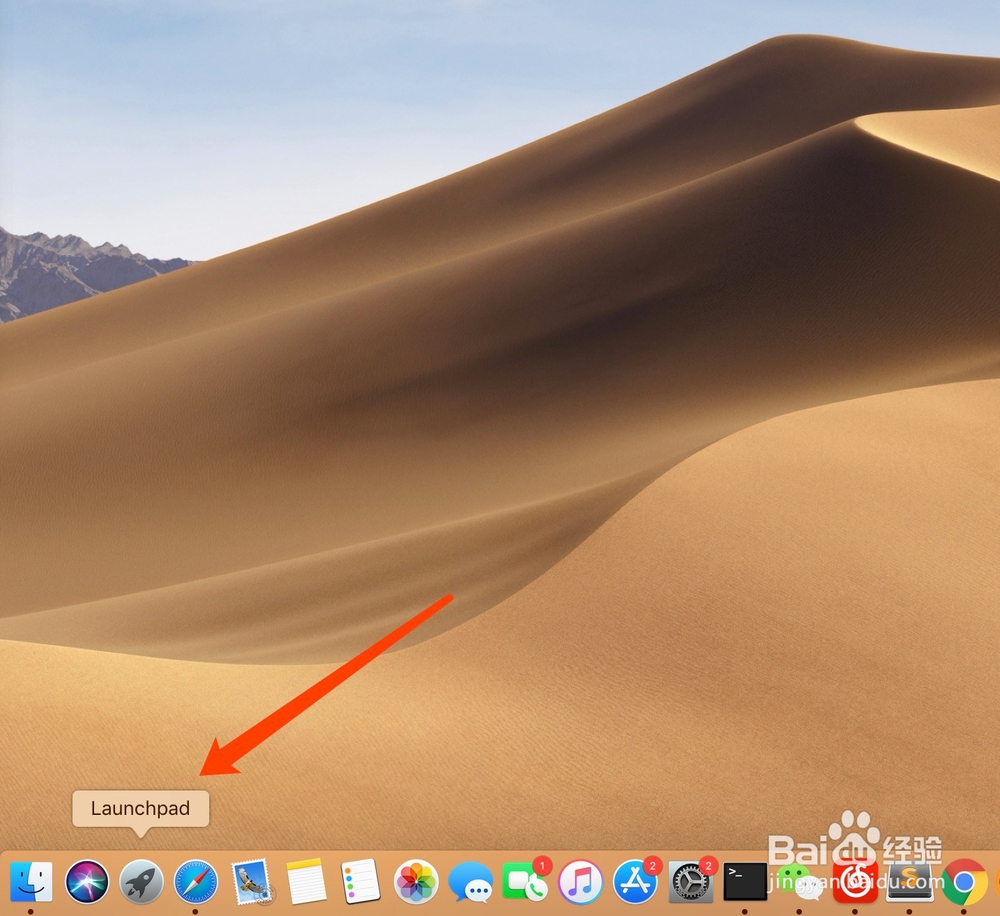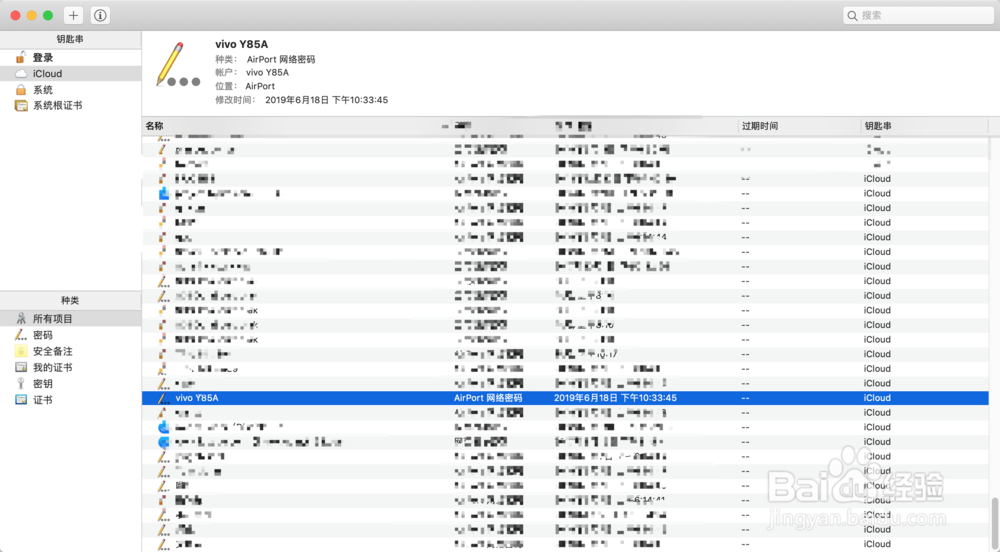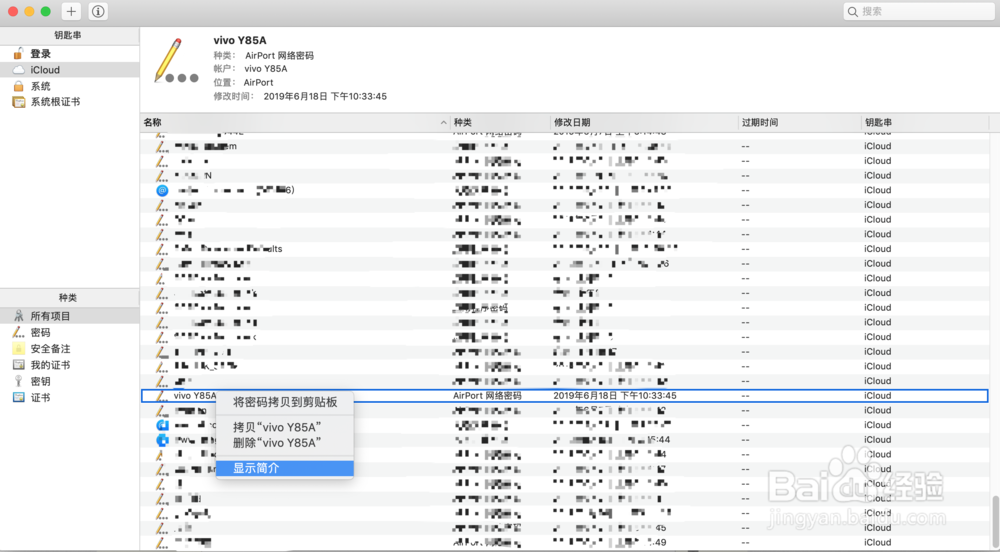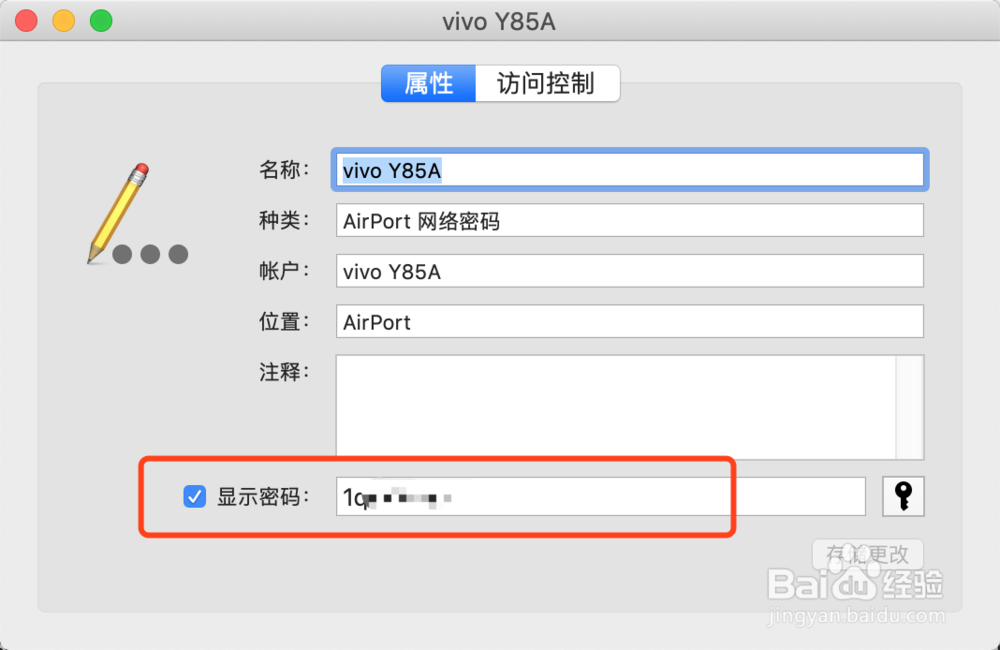苹果wifi密码怎么看
1、点击【手机】主界面【设置】。
2、点击【Apple ID】。
3、打开【iCloud】设置。
4、找到【钥匙串】并点击开启。然后同步数据到【ICloud】中。
5、打开mac苹果电脑。在屏幕下方的【程序坞】找到【系统编好设置】。
6、打开【ICloud】设置。确保当前mac苹果电脑登录的apple id与手机登录的一致。
7、在mac苹果电脑屏幕下方的【程序坞】找到【Launchpad】并打开。
8、找到【其他】文件夹。
9、打开【钥匙串访问】设置。
10、点击【iCloud】,并在界面右则找到需要查看的wifi名称。
11、鼠标右击wifi名称,并点击【显示简介】。
12、点击【显示密码】,并输入mac苹果电脑开机密码。
13、即可查看iphone苹果手机中连接过并且通过iCloud同步过来的wifi密码。
声明:本网站引用、摘录或转载内容仅供网站访问者交流或参考,不代表本站立场,如存在版权或非法内容,请联系站长删除,联系邮箱:site.kefu@qq.com。
阅读量:88
阅读量:42
阅读量:29
阅读量:49
阅读量:49